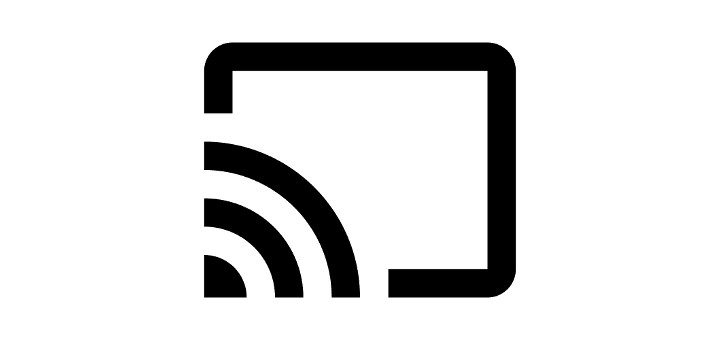Automaattisen korjauksen poistaminen käytöstä Stylo 4:ssä

Opastus siitä, kuinka käsitellä automaattisesti korjattuja sanoja LG Stylo 4 -älypuhelimessa.
Voit katsella LG Stylo 4 -älypuhelimeesi tallennettuja videoita ja valokuvia helposti näiden vaiheiden avulla.
Varmista, että televisio ja Stylo 4 on yhdistetty samaan verkkoon.
Avaa kohde " Galleria "- tai " Musiikki "-sovelluksesta.
Valitse " Valikko "  > " Toista toisella laitteella ".
> " Toista toisella laitteella ".
Valitse televisio, jossa haluat toistaa mediaa.
Google Chromecast on suosikki langaton vaihtoehto monille Stylo 4 käyttäjät.
Liitä Chromecast television HDMI-porttiin ja USB-porttiin tai muuhun virtalähteeseen.
Varmista, että Chromecast ja Stylo 4 on yhdistetty samaan Wi-Fi-verkkoon.
Lataa ja asenna Google Home -sovellus Stylo 4:ään.
Kun Home sovellus on määritetty Chromecastillasi, sovellukset on ” Cast ”  vaihtoehto. Kaikki näytöt voidaan peilata Home-sovelluksen ostamisesta valitsemalla
vaihtoehto. Kaikki näytöt voidaan peilata Home-sovelluksen ostamisesta valitsemalla  > " Cast screen / audio ".
> " Cast screen / audio ".
Opastus siitä, kuinka käsitellä automaattisesti korjattuja sanoja LG Stylo 4 -älypuhelimessa.
Tämän opetusohjelman avulla opit nauttimaan puhelimesi sisällöstä suuremmalla televisioruudulla.
Opetusohjelma, joka näyttää, kuinka tehdä pehmeä ja kova nollaus LG Stylo 4 -älypuhelimella.
Apple on esitellyt iOS 26:n – merkittävän päivityksen, joka sisältää upouuden himmeän lasin muotoilun, älykkäämpiä kokemuksia ja parannuksia tuttuihin sovelluksiin.
Opiskelijat tarvitsevat tietyn tyyppisen kannettavan tietokoneen opintojaan varten. Sen tulisi olla paitsi riittävän tehokas suoriutuakseen hyvin valitsemassaan pääaineessa, myös riittävän kompakti ja kevyt kannettavaksi koko päivän.
Tässä artikkelissa opastamme sinua, kuinka saat kiintolevyn takaisin käyttöösi, jos se vikaantuu. Seurataanpa matkaa!
Ensi silmäyksellä AirPodit näyttävät aivan muilta aidosti langattomilta nappikuulokkeilta. Mutta kaikki muuttui, kun löydettiin muutamia vähän tunnettuja ominaisuuksia.
Tulostimen lisääminen Windows 10:een on yksinkertaista, vaikka langallisten laitteiden prosessi on erilainen kuin langattomien laitteiden.
Kuten tiedät, RAM-muisti on erittäin tärkeä laitteisto-osa tietokoneessa. Se toimii muistina tiedon käsittelyssä ja on tekijä, joka määrää kannettavan tietokoneen tai PC:n nopeuden. Alla olevassa artikkelissa WebTech360 esittelee sinulle joitakin tapoja tarkistaa RAM-virheitä Windows-ohjelmistolla.
Pidä laitteesi hyvässä kunnossa. Tässä on joitakin hyödyllisiä vinkkejä 3D-tulostimesi huoltamiseen.
Jos Powerbeats Pro ei lataudu, käytä muuta virtalähdettä ja puhdista kuulokkeesi. Jätä kotelo auki lataamisen ajaksi.
Ostitko juuri SSD:n ja toivot sitä parantamaan tietokoneesi sisäistä tallennustilaa, mutta et tiedä, kuinka asentaa SSD? Lue tämä artikkeli nyt!
Etsitkö NAS:ia kotiisi tai toimistoon? Katso tämä lista parhaista NAS-tallennuslaitteista.